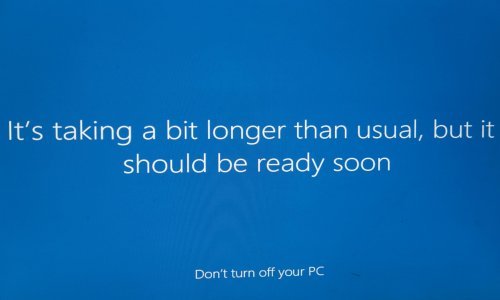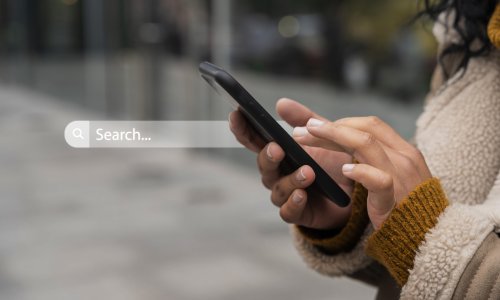Nikako ne možete izaći na kraj sa svime što spremate na desktop vašeg računala? Evo nekoliko alata koji će vam pomoći u raščišćavanju situacije
1) Nimi Places
Pomoću Nimi Places možete organizirati raspored materijala na vašem desktopu u kontejnere koje možete prilagoditi svojim potrebama i željama.
U svaki od kontejnera možete staviti datoteke i mape s više lokacija, a svaka datoteka i mapa mogu biti prikazani kao sličica ili thumbnail. Također, možete im dodati raznobojne oznake te izraditi pravila tako da se određene akcije izvršavaju same u unaprijed određeno vrijeme.
Svaki kontejner može koristiti vlastitu temu, ima ugrađeni alat za pregled medijskih sadržaja, a može i koristiti različite sličice za dodatne vizuale.
Nimi Places podržava datoteke napravljene u Photoshopu, kratice za web stranice i direktorije za mape te niz drugih datoteka.
2) XLaunchpad
Ova je značajka dostupna za Appleov operativni sustav macOS, pogodna za one među vama koji držite na stotine kratica za aplikacije na desktopu.
Kad ju instalirate na desktopu će se pojaviti sličica rakete. Kliknite na nju i pojavit će se sve vaše aplikacije. Mahnite zbogom kraticama na desktopu i pobrišite ih sve.
3) SideSlide
Aplikacija pomoću koje ćete potrpati sve što držite na desktopu u virtualne ladice. Sve se vrti oko nečeg što su autori nazvali Workspace, a u što možete dodavati kontejnere, kratice, naredbe, web adrese (URL-ove), RSS-ove, fotografije, podsjetnike, bilješke...
Sav sadržaj je dostupan jednim klikom na dugme računalnog miša. Aplikacija je prilagodljiva pa ju možete namjestiti tako da radi onako kako želite.
4) ViPad
ViPad također koristi kontejnerski pristup organizaciji, s time da koristi samo jedan s tabovima pri vrhu kontejnerskog prozora kako bi lakše pristupili raznim skupinama sadržaja. U tabove možete staviti aplikacije i dokumente, web poveznice, kontakte s društvenih medija, pa čak i glazbu. Pretražive su (počnite tipkati kako bi aktivirali pretragu) i moguće ih je presložiti korištenjem drag-and-dropa.
5) TAGO Fences
Najlakša aplikacija u ovom izboru nudi šaku temeljnih značajki. Omogućava pohanu više kratica i aplikacija, a ima i traku za skrolanje za slučajeve kad popis postane predug. Svakom kontejneru možete promijeniti boju i pozadinu, prikazati ili skriti pojedine sličice te premještati sadržaj kako bi bio posložen po redu koji vam odgovara.
6) Virtual Desktops
Ova značajka operativnos sustava Windows 10 može u velikoj mjeri smanjiti nered koji vlada na vašem desktopu jer omogućava dodjelu zasebnog prostora za svaku pojedinu kategoriju sadržaja.
Kako bi napravili novi desktop kliknite na sličicu Task View na taskbaru ili pritisnite zajedno tipke Windows i Tab. U novom prozoru kliknite na +New Desktop u donjem desnom kutu. Kako bi prešli između raznih desktopa pritisnite zajedno tipke Windows, Ctrl i lijevu/desnu strijelicu. Pojedini desktop zatvorit ćete ako zajedno pritisnete tipke WIndows, Ctrl i F4, piše Make Use Of.